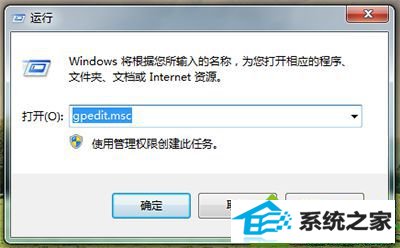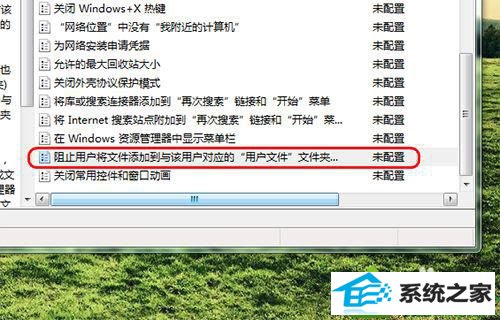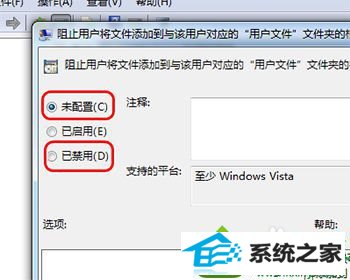今天和大家分享一下win10系统新建不了文件夹问题的解决方法,在使用win10系统的过程中经常不知道如何去解决win10系统新建不了文件夹的问题,有什么好的办法去解决win10系统新建不了文件夹呢?小编教你只需要1、按下win+R键打开运行,输入gpedit.msc并回车; 2、打开组策略编辑器,在左边本地计算机策略一栏请依次定位到“用户配置->管理模板->windows 组件->windows 资源管理器”;就可以了;下面就是我给大家分享关于win10系统新建不了文件夹的详细步骤:: 具体方法如下: 1、按下win+R键打开运行,输入gpedit.msc并回车;